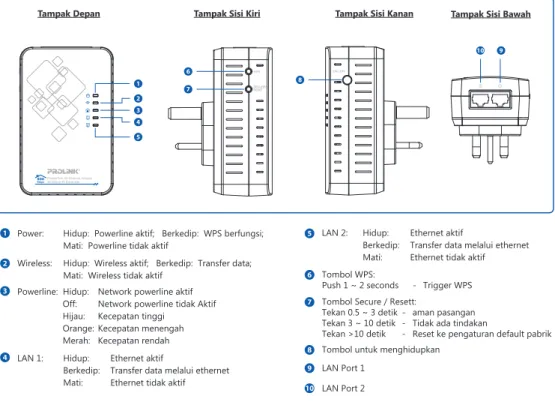Quick Installation Guide
500Mbps Powerline AV Adapter with Wireless-N Access Point Dual LAN Ports MODEL NO:
PPL1501N
Version 1.10 (English / Indonesian)
BEFORE GETTING STARTED
This document is designed to aid you to get started with the device. If you experience problems following these guides or need further information pertaining to the device, please visit our website at www.prolink2u.com. All specifications are subject to the manufacturer’s configuration at the time of shipping and may change without prior notice, written or otherwise.
1. Package Contents
EN 1
1 2
3 4
Items:
One (1) unit of PROLiNK® PPL1501N
One (1) unit of RJ45 Ethernet Network Cable One (1) unit of Software CD
One (1) piece of Quick Installation Guide (QIG)
1 2 3 4
Note:
1. The illustrations in this document may appear different from your model.
2. If any of above item is not packed in your package when open, please consult your reseller immediately.
© Copyright 2013 PROLiNK All Rights Reserved.
PPL1501N 500Mbps Powerline AV Adapter with 300Mbps Wireless-N Access Point / Dual LAN Ports
Your Inspirations. Our Innovations.
CD Contents: • Management Utility • Quick Installation Guide Version 1.0 (Apr’13)
Quick Installation Guide
500Mbps Powerline AV Adapter with Wireless-N Access Point Dual LAN Ports MODEL NO:
PPL1501N
Version 1.00 (English / Indonesian) BEFORE GETTING STARTED
This document is designed to aid you to get started with the device. If you experience problems following these guides or need further information pertaining to the device, please visit our website at www.prolink2u.com. All specifications are subject to the manufacturer’s configuration at the time of shipping and may change without prior notice, written or otherwise.
2. Overview
EN 2
Note:
The illustrations in this document may appear different from your model. 1
3
4
6
Power: On: Power on; Blinking: WPS trigger; Off: Power off Wireless: On: Wireless enable; Blinking: Wireless data transmitting;
Off: Wireless disabled
LAN 1: On: Ethernet port active
Blink: Ethernet port in data transmission Off: Ethernet port inactive
5 LAN 2: On: Ethernet port active
Blink: Ethernet port in data transmission Off: Ethernet port inactive
2
WPS Button:
Push 1 ~ 2 seconds - Trigger WPS
7
8
Secure / Reset Button:
Push 0.5 ~ 3 seconds - Secure pairing Push 3 ~ 10 seconds - No action
Push >10 seconds - Reset to factory default settings Power Button
LAN Port 1 LAN Port 2
9 10
Powerline: On: Powerline link active; Off: Powerline link inactive Green: High speed
Orange: Medium speed Red: Low speed
Front View 1 2 3 4 5
Powerline AV Ethernet Adapter Wireless-N Extender 500 Mbps Left View WPS SECURE/ RESET 6 7 Bottom View 9 10 Right View 8 ON / OFF
3. Hardware Installations
EN 3
Electric Wire
X
!
RJ45 Ethernet Network Cable
ROOM1 ROOM2
ROOM3 ROOM4
LIVING ROOM
Set-Top Box/ Blu-Ray Player
Internet TV Desktop PC Router PPL1501N PPL1500P PPL1501N PPL1501N Notebook Mobile Phone IP Cam
Powerline AV Ethernet Adapter Wireless-N Extender
500 Mbps
Powerline AV Ethernet Adapter Wireless-N Extender
500 Mbps
Powerline AV Ethernet Adapter Wireless-N Extender
500Mbps
Powerline AV Ethernet Adapter Wireless-N Extender
500 Mbps PPL1500P
Gaming Console
Powerline AV Ethernet Adapter Wireless-N Extender
500 Mbps
3. Hardware Installations
EN 4
Step 1. Plug the PPL1501N into the electrical socket and power on the electrical socket.
The Power LED on PPL1501N shall illuminate.
Step 2. Connect the PPL1501N to the ADSL modem, Cable modem or Fiber Optic router with the
Ethernet Network cable (RJ-45) provided.
Step 3. Connect the PPL1501N to the PC / Internet TV / Set-Top Box / Media Player / Blu-Ray Player /
Network Access Storage(NAS) / IP Camera / Gaming Console with the Ethernet Network cable (RJ-45) provided.
Note 1: Network connection shall establish and active when the Powerline and Ethernet LEDs
are both illuminated.
Note 2: If you have set Network password on your other Powerline adapter, press the PPL1501N
Secure button for 2 seconds. Then press the Secure button on other Powerline adapter in your network for 2 seconds. Both buttons must be pressed within 2 minutes.
Powerline AV Ethernet Adapter Wireless-N Extender 500 Mbps ROOM 1 ROOM 2
2
Minutes 2 seconds Within 2 Minutes 2 secondsPowerline AV Ethernet Adapter Wireless-N Extender 500 Mbps SECURE/ RESET SECURE/ RESET
EN 5
4. Configuring PPL1501N with Wireless Security Password
Before enter the web UI, please make sure your PC/Laptop's LAN TCP/IP settings is in the network of 192.168.123.x (x cannot be 253), for example, you can set the IP address as "192.168.123.5"
Remark: Please refer to User Manual about how to set Static IP to your PC/Laptop.
Step 1. Open web browser and type http://192.168.123.253 in the browser's address box. This
number is the default IP address for PPL1501N.
EN 6
4. Configuring PPL1501N with Wireless Security Password
Step 2. Click on <Wireless> --> <Security>.
Select the Security Mode and Type, put your security password in the field below.
EN 7
4. Configuring PPL1501N with Wireless Security Password
Step 3. Click on <Apply Changes> to reboot PPL1501N.
ID 1
1. Isi Kemasan
1 2
3 4
Items:
Satu (1) unit PROLiNK® PPL1501N
Satu (1) unit Kabel Jaringan RJ45 Satu (1) unit CD Software
Satu (1) buah Lembar Panduan Installasi
1 2 3 4
Catatan:
1. Ilustrasi didalam dokumen ini mungkin akan berbeda dari model perangkat yang Anda miliki.
2. Jika terdapat item diatas yang tidak ditemukan pada isi kemasan, silahkan untuk menhubungi dealer Anda secepatnya.
© Copyright 2013 PROLiNK All Rights Reserved.
PPL1501N 500Mbps Powerline AV Adapter with 300Mbps Wireless-N Access Point / Dual LAN Ports
Your Inspirations. Our Innovations.
CD Contents: • Management Utility • Quick Installation Guide Version 1.0 (Apr’13)
Quick Installation Guide
500Mbps Powerline AV Adapter with Wireless-N Access Point Dual LAN Ports MODEL NO:
PPL1501N
Version 1.00 (English / Indonesian) BEFORE GETTING STARTED
This document is designed to aid you to get started with the device. If you experience problems following these guides or need further information pertaining to the device, please visit our website at www.prolink2u.com. All specifications are subject to the manufacturer’s configuration at the time of shipping and may change without prior notice, written or otherwise.
ID 2
2. Penjelasan
Catatan:
Ilustrasi didalam dokumen ini mungkin akan berbeda dari model perangkat yang Anda miliki. 1
3
4
6
Power: Hidup: Powerline aktif; Berkedip: WPS berfungsi; Mati: Powerline tidak aktif
Wireless: Hidup: Wireless aktif; Berkedip: Transfer data; Mati: Wireless tidak aktif
LAN 1: Hidup: Ethernet aktif
Berkedip: Transfer data melalui ethernet Mati: Ethernet tidak aktif
5 LAN 2: Hidup: Ethernet aktif
Berkedip: Transfer data melalui ethernet Mati: Ethernet tidak aktif
2
Tombol WPS:
Push 1 ~ 2 seconds - Trigger WPS
7
8
Tombol Secure / Resett:
Tekan 0.5 ~ 3 detik - aman pasangan Tekan 3 ~ 10 detik - Tidak ada tindakan
Tekan >10 detik - Reset ke pengaturan default pabrik Tombol untuk menghidupkan
LAN Port 1 LAN Port 2
9 10
Powerline: Hidup: Network powerline aktif Off: Network powerline tidak Aktif Hijau: Kecepatan tinggi
Orange: Kecepatan menengah Merah: Kecepatan rendah
Tampak Depan 1 2 3 4 5
Powerline AV Ethernet Adapter Wireless-N Extender
500 Mbps
Tampak Sisi Kiri
WPS SECURE/ RESET
6 7
Tampak Sisi Bawah
9 10
Tampak Sisi Kanan
8
ID 3
3. Installasi Perangkat
Kabel Listrik
X
!
RJ45 Kabel Jaringan Ethernet
Ruangan 1 Ruangan 2 Ruangan 3 Ruangan 4
Ruangan Keluarga
Set-Top Box/ Blu-Ray Player
Internet TV Desktop PC Router PPL1501N PPL1500P PPL1501N PPL1501N Notebook Mobile Phone
Powerline AV Ethernet Adapter Wireless-N Extender
500 Mbps
Powerline AV Ethernet Adapter Wireless-N Extender
500 Mbps
Powerline AV Ethernet Adapter Wireless-N Extender
500Mbps
Powerline AV Ethernet Adapter Wireless-N Extender
500 Mbps PPL1500P
Gaming Console
Powerline AV Ethernet Adapter Wireless-N Extender
500 Mbps
ID 4
3. Installasi Perangkat
Langkah 1. Pasang PPL1501N ke soket listrik. Maka lampu Power LED pada PPL1501N akan
menyala.
Langkah 2. Hubungkan PPL1501N ke modem ADSL, modem kabel atau Fiber Optic router dengan
kabel Jaringan Ethernet (RJ-45) yang disediakan.
Langkah 3. Hubungkan PPL1501N ke PC / Internet TV / Set-Top Box / Media Player / Blu-Ray Player /
Network Access Storage (NAS) / Kamera / Konsol Permainan, IP Camera dengan kabel Jaringan Ethernet (RJ-45) yang disediakan.
Catatan 1: Koneksi jaringan baru akan stabil pada saat lampu Powerline dan Ethernet LEDs
keduanya menyala.
2: Jika Anda menggunakan sandi jaringan pada Powerline, tekan tombol secure pada
PPL1501N secara bersamaan dengan Powerline dalam jaringan anda yang lainnya dalam jangka waktu selama 2 detik. Kedua tombol harus ditekan selama 2 menit.
Powerline AV Ethernet Adapter Wireless-N Extender 500 Mbps Ruangan 1 Ruangan 2
2
Minutes 2 detik Selama 2 Menit 2 detikPowerline AV Ethernet Adapter Wireless-N Extender 500 Mbps SECURE/ RESET SECURE/ RESET
ID 5
4. Konfigurasi PPL1501N Dengan Pengamanan Wireless
Sebelum masuk pada Web Konfigurasi, pastikan pada konfigurasi LAN TCP/IP di computer PC/Laptop adalah 192.168.123.x (x tidak dapat menggunakan alamat 253), untuk contohnya, anda dapat mengkonfigure alamat IP address as "192.168.123.5"
Penjelasan: Dapat lihatpada Lembar Panduan tentang cara mengatur IP statis ke PC / Laptop.
Langkah 1. Buka web browser dan ketikan http://192.168.123.253 pada kotak alamat browser. Alamat
IP ini adalah alamat dari PPL1501N.
Isikan user name dengan “admin” dan password dengan "password".
ID 6
4. Konfigurasi PPL1501N Dengan Pengamanan Wireless
Langkah 2. Klik pada menu <Wireless> --> <Security>.
Pilih Jenis dari Keamanan yang akan digunakan, Masukan password keamanan anda seperti pada kolom dibawah ini.
ID 7
4. Konfigurasi PPL1501N Dengan Pengamanan Wireless
Langkah 3. klik tombol <Apply Changes>maka PPL1501N akan melakukan restart.
PPL1501N anda sudah dilindungi password keamanan setelah selesai restart.
KETENTUAN GARANSI
Kami mengucapkan terima kasih atas kepercayaan Anda memilih produk kami dan selaku distributor di Indonesia, kami memberikan garansi produk selama1 (satu) tahun.
1. Garansi Hanya Berlaku Jika :
a. Diisi dengan jelas, lengkap dan benar.
b. Jika telah dikirimkan dan diterima oleh PT. Prolink Intidata Nusantara. c. Memperlihatkan kartu garansi asli dan nota pembelian pada saat klaim service. 2. Garansi Tidak Berlaku Apabila :
a. Kerusakan yang disebabkan oleh, kelalaian pemakai, bencana alam, kebakaran, tegangan listrik yang
terlalu tinggi / rendah, terkena cairan.
b. Kerusakan yang diakibatkan karena transportasi / pengiriman, pemasangan / pengoperasian yang tidak sesuai
dengan buku petunjuk, penyambungan dengan alat lain.
c. Barang yang diservice tidak sesuai dengan kartu garansi. d. Serial number rusak / robek / tidak ada.
3. Ruang Lingkup Garansi :
a. Garansi hanya mencakup bagian-bagian / komponen perangkat keras dari konfigurasi standar yang terdapat pada spesifikasi produk sesuai dengan faktur.
b. Khusus netbook garansi baterai hanya berlaku selama 6 bulan sejak tgl. pembelian.
* Biaya pengiriman ditanggung pembeli
Kepada Yth.
Customer Service
PT. PROLINK INTIDATA NUSANTARA
Jl. Cideng Barat No.79
Jakarta Pusat 10150 - Indonesia
KARTU GARANSI
Tempelkan perangko disini. Hanya untuk pengeposan
di Indonesia
Tel / Fax : Email :
PT. Prolink Intidata Nusantara Pelanggan Barang ————: Produk Nama ———: Name Model : S/N : Alamat ————: Address Tgl. Pembelian —————— : Purchase Date Dealer : ——— Toko : Kota : ——— City : Cap Toko
Kota: Kode Pos:
Tel / Fax : Email :
PT. Prolink Intidata Nusantara Pelanggan Barang ————: Produk Nama ———: Name Model : S/N : Alamat ————: Address Tgl. Pembelian —————— : Purchase Date Dealer : ——— Toko : Kota : ——— City : Cap Toko
Kota: Kode Pos:
Worldwide Customer Care Centers
INDONESIA Office
PT PROLiNK INTIDATA NUSANTARA
Walk-In : Jl. Cideng Barat No. 79, Jakarta Pusat 10150, Indonesia. Telephone : +62 21 3483 1777
Email Support : [email protected] MALAYSIA Office
FIDA SYSTEMS (M) SDN BHD
Walk-In : 29 Jalan USJ 1/31, 47600 Subang Jaya, Selangor Darul Ehsan, Malaysia. Telephone : +60 3 8024 9151
Email Support : [email protected] SINGAPORE Office
FIDA INTERNATIONAL (S) PTE LTD
Walk-In : Block 16 Kallang Place #06-02, Kallang Basin Industrial Estate, Singapore 339156. Telephone : +65 6357 0668
Email Support : [email protected] Technical Support Hotline INDONESIA : +62 21 3483 1717 MALAYSIA : +60 3 8023 9151 SINGAPORE : +65 6357 0666
Note: Closed on Saturdays, Sundays and local/regional Public Holidays.
PROLiNK® is a trademark of FIDA INTERNATIONAL (S) PTE LTD and is manufactured under its authority. All other brands, products, services, logos and company names mentioned herein are trademarks of their respective owners. All specifications, designs and contents are subject to changes without prior notice. © Copyright 2013. PROLiNK® all rights reserved.